如何在 TP-Link 移動 Wi-Fi 設備上透過網頁管理頁面手動選擇 4G 頻段
這篇文章適用於:
預設情況下,4G 頻段在我們的移動 Wi-Fi 設備上設定為自動;但是,如果設備不在最佳 4G 頻段上運作或 4G 頻段總是變化,這可能會導致 LTE 斷開連接問題,您可以嘗試手動選擇 4G 頻段。
注意:並非所有 TP-Link 移動 Wi-Fi 設備都支援手動設定 4G LTE 頻段,請確保您使用的是最新韌體,如果仍然沒有頻段選項,則表示不支援 。
這裡以M7350(EU) V7為例。
步驟 1: 請參考 如何登錄 4G LTE MiFi 網頁管理頁面 登錄網頁管理頁面進入進階->撥號->網路設定頁面
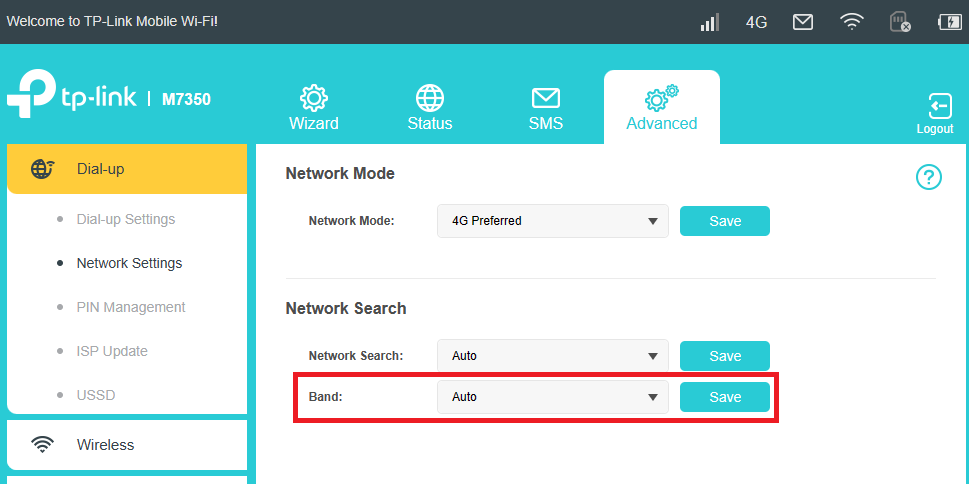
步驟 2: 將頻段從自動更改為手動,然後點擊搜尋按鈕搜尋該區域中的可用頻段。
請注意,手動搜索 4G 頻段時 LTE 連接會斷開。
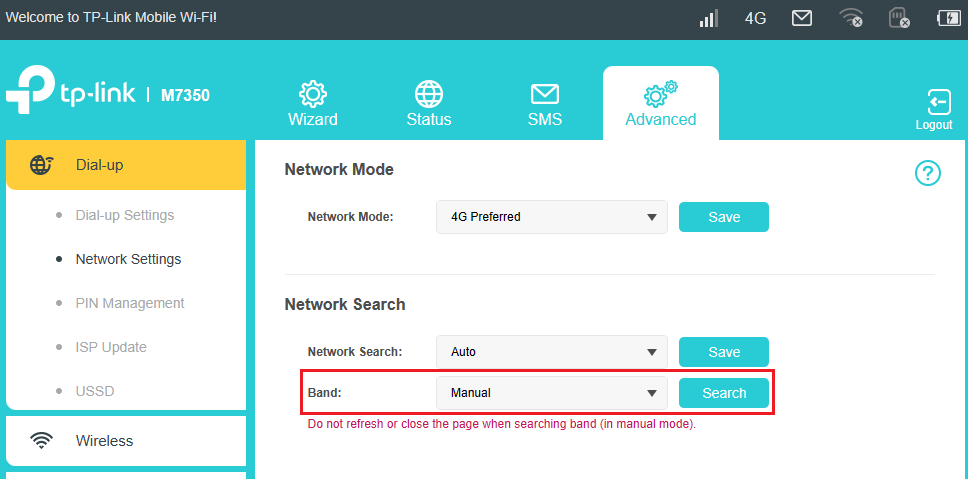
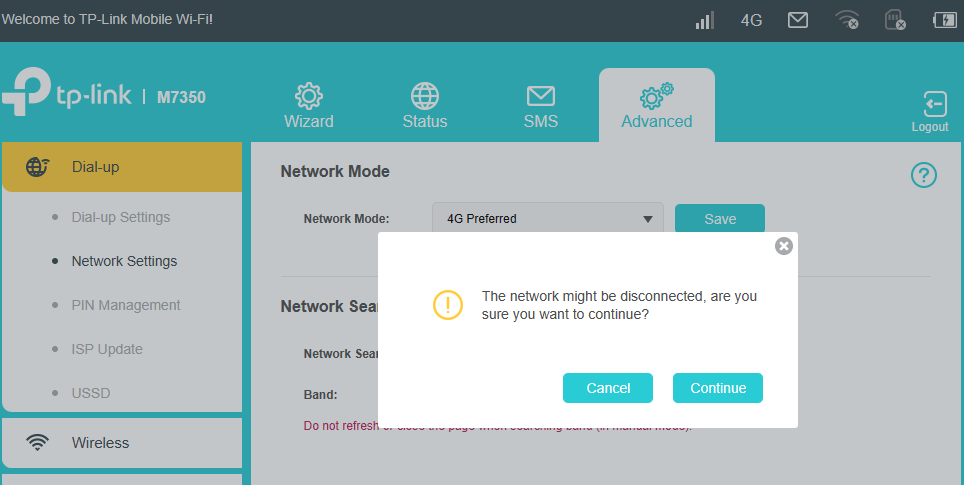
步驟 3: 點擊繼續開始搜索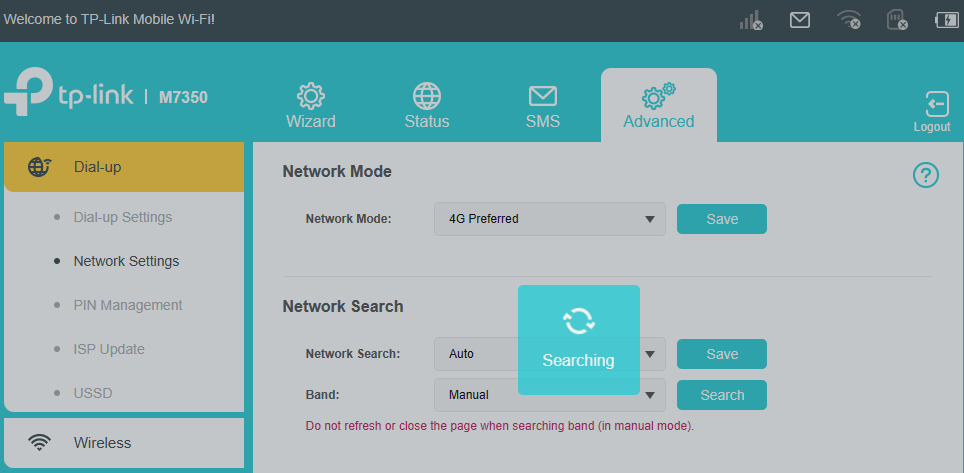
步驟 4: 從頻段列表中選擇您要使用的 4G 頻段,然後點擊套用。
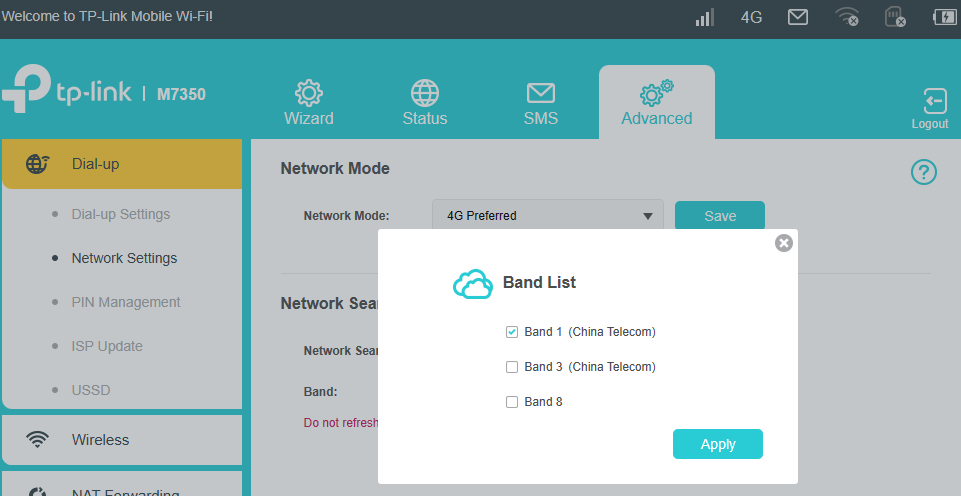
步驟 5: 所選頻段將顯示在右側,您也可以進入狀態頁面查看設備當前運作的頻段。
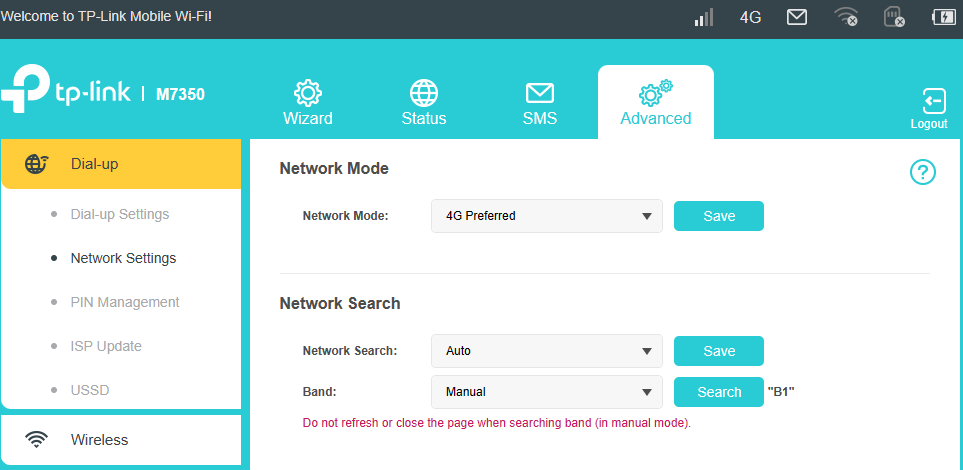
注意:
1) 頻段選擇針對 4G 網路,如果您選擇的 4G 頻段在您所在地區的運營商不支援,則可能會退回到 3G 網路或根本沒有服務。
2) 如果狀態頁面顯示的頻段與您選擇的頻段不同,請檢查是否回退到WCDMA即3G網路,如果是則正常。 如果您確定該區域的 4G 訊號強且穩定,您可以在更多>網際網路上將網路模式從4G 優先更改為僅 4G。
這篇faq是否有用?
您的反饋將幫助我們改善網站

